 Tutorial perisian
Tutorial perisian
 aplikasi mudah alih
aplikasi mudah alih
 Bagaimana cara menyesuaikan arah bacaan aplikasi bacaan komik? Tutorial Switching Percuma untuk Mod Page Halaman aplikasi bacaan komik
Bagaimana cara menyesuaikan arah bacaan aplikasi bacaan komik? Tutorial Switching Percuma untuk Mod Page Halaman aplikasi bacaan komik
Bagaimana cara menyesuaikan arah bacaan aplikasi bacaan komik? Tutorial Switching Percuma untuk Mod Page Halaman aplikasi bacaan komik
Sep 26, 2025 am 11:27 AMJawapan: Kebanyakan aplikasi komik menyokong penukaran arah membaca dan mod mengikut jenis komik. Anime Tencent, Komik Kuaikan, dan lain -lain boleh memilih dari kiri ke kanan, kanan ke kiri atau mod tatal dalam tetapan bacaan untuk menyesuaikan diri dengan keperluan yang berbeza dari kartun Jepun, kartun Cina, dan lain -lain.

Banyak aplikasi bacaan komik menyokong pelbagai arahan membaca dan mod giliran halaman, yang memudahkan pengguna menyesuaikan mengikut peranti, tabiat atau asal komik mereka. Terutamanya apabila menghadapi komik Jepun (dari kanan ke kiri), komik Cina/komik Amerika (dari kiri ke kanan), arah bacaan yang betul dapat meningkatkan pengalaman. Berikut adalah kaedah praktikal untuk bagaimana untuk menukar arah bacaan dan mod giliran halaman secara bebas dalam aplikasi komik biasa.
1. Keterangan arah bacaan biasa dan mod giliran halaman
Sebelum menubuhkan, pelajari beberapa kaedah bacaan biasa:
- ? Flip halaman dari kanan ke kiri: Berkenaan dengan kebanyakan komik Jepun, selaras dengan perintah bacaan asal.
? Hidupkan halaman dari kiri ke kanan: Sesuai untuk komik Cina, Amerika dan beberapa Korea.
? Bacaan Skrol Menegak: Komik panjang biasanya digunakan, luncurkan ke atas dan ke bawah untuk terus membaca tanpa mengubah halaman.
? Mod dwi-halaman: Kesan pengembangan buku boleh disimulasikan pada peranti tablet.
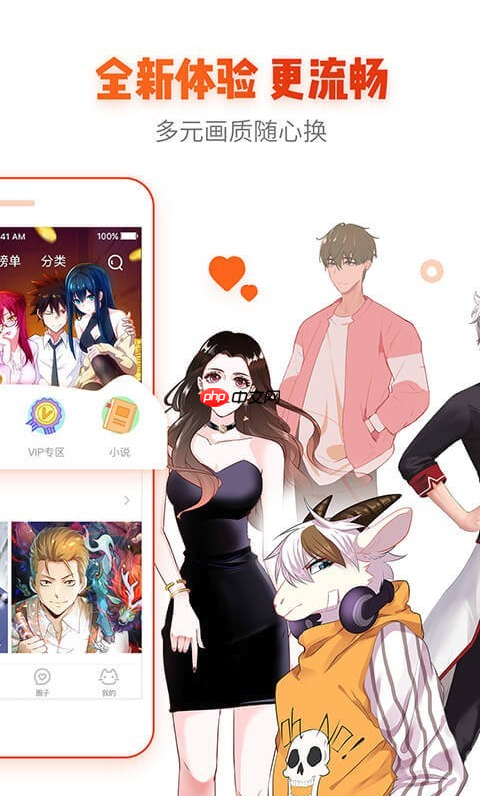
2. Cara menyesuaikan arah bacaan dalam aplikasi komik arus perdana
Operasi aplikasi yang berbeza sedikit berbeza, tetapi pada dasarnya semua pilihan disediakan dalam antara muka atau tetapan bacaan.
1. Animasi Tencent- ? Buka mana -mana komik dan masukkan halaman bacaan.
? Klik menu di tengah skrin untuk dibangkitkan, dan pilih Tetapan atau Baca Tetapan.
? Cari pilihan "Page Turning Direction", pilih "kiri ke kanan" atau "kanan ke kiri".
? Sesetengah bab menyokong "mod tatal", dan secara automatik meluncur ke atas dan ke bawah untuk membaca selepas menghidupkan.
- ? Masukkan antara muka bacaan komik dan klik skrin untuk memanggil bar alat bawah.
? Klik ikon tetapan (bentuk gear).
? Pilih arah membaca, yang biasanya ditinggalkan ke kanan secara lalai dan boleh diubah seperti yang diperlukan.
? Menyokong mod "sapu berterusan", sesuai untuk komik skrin menegak.
- ? Kebanyakan menyokong pelarasan global dalam "My" → "Tetapan" → "Tetapan Membaca".
? Anda juga boleh menukar sementara apabila membaca: Klik pada skrin → "mod pusingan halaman" → pilih arah kiri dan kanan atau tatal.
? Perhatikan bahawa beberapa versi lama tidak menyokong penukaran dinamik dan perlu ditetapkan terlebih dahulu.
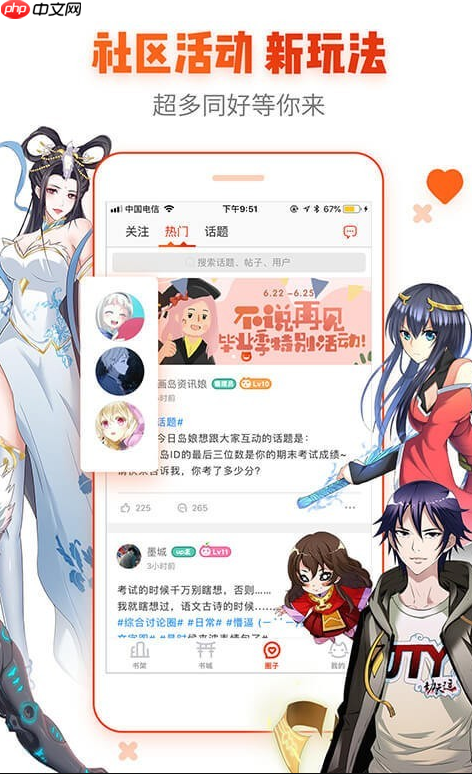
3. Bagaimana untuk memilih mod secara bijak mengikut jenis komik
Untuk pengalaman membaca yang terbaik, disarankan untuk memadankan corak dengan jenis kandungan:
- ? Bab tradisional komik Jepun dan Korea: Keutamaan diberikan untuk menggunakan giliran halaman "Hak ke kiri".
? Komik domestik (seperti "Pandangan Pantas" Kerja Eksklusif): Dayakan "Menatal Menegak" adalah lebih lancar.
? Komik Eropah dan Amerika atau novel imej: Pilih "dari kiri ke kanan" dan hidupkan paparan halaman berganda (tablet lebih baik).
? Apabila anda tidak pasti, anda boleh mula membaca halaman dan memerhatikan arah kotak dialog untuk menentukan arah yang betul.
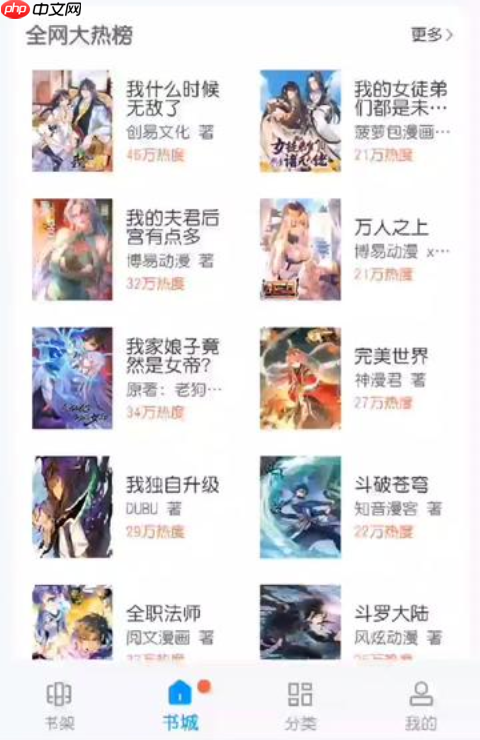
4. Petua dan langkah berjaga -jaga
Beberapa butiran untuk membuat bacaan lebih mudah:
- ? Hidupkan fungsi "Gesturing Page Turn Prompt" untuk membantu menyesuaikan diri dengan operasi terbalik.
? Pengguna tablet boleh mencuba mod dual-halaman skrin mendatar untuk memulihkan rasa buku kertas.
? Sesetengah aplikasi akan mengingati mod bacaan setiap komik dan secara automatik akan menukar ketika menukar buku.
? Jika giliran halaman tidak betul, periksa sama ada sumber pesanan yang salah dimuat turun atau pengecualian cache aplikasi tidak tersedia.
Pada dasarnya itu sahaja. Selagi anda mendapati pintu masuk yang sepadan, menyesuaikan arah bacaan tidak rumit. Kuncinya adalah untuk membuat konfigurasi yang munasabah berdasarkan sumber tabiat komik dan peribadi. Cuba beberapa kali untuk mencari irama bacaan yang sesuai dengan anda yang terbaik.
Atas ialah kandungan terperinci Bagaimana cara menyesuaikan arah bacaan aplikasi bacaan komik? Tutorial Switching Percuma untuk Mod Page Halaman aplikasi bacaan komik. Untuk maklumat lanjut, sila ikut artikel berkaitan lain di laman web China PHP!

Alat AI Hot

Undress AI Tool
Gambar buka pakaian secara percuma

Undresser.AI Undress
Apl berkuasa AI untuk mencipta foto bogel yang realistik

AI Clothes Remover
Alat AI dalam talian untuk mengeluarkan pakaian daripada foto.

Stock Market GPT
Penyelidikan pelaburan dikuasakan AI untuk keputusan yang lebih bijak

Artikel Panas

Alat panas

Notepad++7.3.1
Editor kod yang mudah digunakan dan percuma

SublimeText3 versi Cina
Versi Cina, sangat mudah digunakan

Hantar Studio 13.0.1
Persekitaran pembangunan bersepadu PHP yang berkuasa

Dreamweaver CS6
Alat pembangunan web visual

SublimeText3 versi Mac
Perisian penyuntingan kod peringkat Tuhan (SublimeText3)
 Cara menukar kaedah pembukaan lalai fail PDF di Windows 10_How untuk mengubah suai kaedah pembukaan lalai Windows 10 PDF
Oct 11, 2025 am 11:00 AM
Cara menukar kaedah pembukaan lalai fail PDF di Windows 10_How untuk mengubah suai kaedah pembukaan lalai Windows 10 PDF
Oct 11, 2025 am 11:00 AM
Terdapat tiga cara untuk menukar kaedah pembukaan PDF lalai ke aplikasi yang anda inginkan: melalui penjelajah fail, tetapan sistem, atau panel kawalan. Pertama, anda boleh klik kanan pada mana-mana fail PDF dan pilih "Buka dengan" dan periksa "Sentiasa gunakan aplikasi ini"; Kedua, masukkan tetapan "aplikasi lalai" melalui [Win I] dan tentukan program untuk .pdf; Anda juga boleh mengaitkannya secara manual melalui fungsi "Program lalai" panel kawalan. Sekiranya masih berubah selepas menetapkannya, anda perlu menyemak sama ada perisian keselamatan telah menetapkan semula persatuan itu, dan pastikan tetapan PDF Reader sendiri telah ditetapkan untuk mengelakkan konflik antara perisian PDF berganda dan membawa kepada persatuan yang tidak stabil.
 Apa yang perlu saya lakukan jika menu klik kanan pada desktop Windows 8 terjebak?
Oct 11, 2025 am 10:42 AM
Apa yang perlu saya lakukan jika menu klik kanan pada desktop Windows 8 terjebak?
Oct 11, 2025 am 10:42 AM
Menu klik kanan terjebak kerana redundansi pendaftaran atau konflik perisian. Adalah perlu untuk membersihkan item konteks konteks, memadam sub-item bukan baru, menggunakan fungsi carian untuk memeriksa laluan direktori dan memadam item yang berlebihan, menyahpasang perisian pihak ketiga seperti 360 atau NVIDIA, dan mengemas kini pemacu Bluetooth kad grafik untuk menyelesaikan masalah.
 Cara Menggunakan Windows10 Klik Klik Menu Pengurusan Tool_Windows10 Tutorial Pengurusan Menu Kanan Kanan
Oct 11, 2025 am 11:06 AM
Cara Menggunakan Windows10 Klik Klik Menu Pengurusan Tool_Windows10 Tutorial Pengurusan Menu Kanan Kanan
Oct 11, 2025 am 11:06 AM
Menu klik kanan Windows 10 boleh diuruskan melalui alat pihak ketiga, penyuntingan pendaftaran, atau baris arahan. Pertama, disyorkan untuk menggunakan alat visual seperti "Windows Right-Click Menu Management Assistant" untuk menambah atau memadam item menu selepas berjalan sebagai pentadbir; Kedua, anda secara manual boleh mengedit pendaftaran secara manual, membuat item shell baru di bawah jalan yang berkaitan dengan hkey_class_root dan tetapkan subkey perintah untuk menunjuk kepada program sasaran. Anda perlu menyokong pendaftaran sebelum operasi; Akhirnya, anda boleh menggunakan alat sumber terbuka ContextMenUMAger untuk mengurus item menu Batch melalui senarai baris arahan, melumpuhkan, membolehkan dan parameter lain, yang sesuai untuk pengguna lanjutan.
 Cara menetapkan jam bar tugas ke tempat kedua di Win11_How untuk menetapkan detik yang dipaparkan dalam jam bar tugas Win11
Oct 14, 2025 am 11:21 AM
Cara menetapkan jam bar tugas ke tempat kedua di Win11_How untuk menetapkan detik yang dipaparkan dalam jam bar tugas Win11
Oct 14, 2025 am 11:21 AM
Windows 11 boleh membolehkan jam bar tugas memaparkan detik melalui tetapan, pendaftaran, baris arahan, atau alat pihak ketiga. 1. Hidupkannya dalam Tetapan: Pergi ke Peribadi → Taskbar → Taskbar Behavior dan Hidupkan "Tunjukkan Seconds dalam Sistem Dulang Jam"; 2. Pengubahsuaian Pendaftaran: Buat nilai DWORD baru ShowsecondSinsystemClock di bawah HKEY_CURRENT_USER \ Software \ Microsoft \ Windows \ Currentversion \ Explorer \ Advanced dan tetapkannya kepada 1; 3. Pelaksanaan baris arahan: Jalankan PowerShell sebagai pentadbir dan masukkan regaddhkcu \ softw
 Cara memeriksa ruang yang diduduki oleh sistem pemulihan sistem di Windows bagaimana untuk memeriksa ruang yang diduduki oleh sistem pemulihan sistem Windows
Oct 11, 2025 am 10:36 AM
Cara memeriksa ruang yang diduduki oleh sistem pemulihan sistem di Windows bagaimana untuk memeriksa ruang yang diduduki oleh sistem pemulihan sistem Windows
Oct 11, 2025 am 10:36 AM
Pertama, periksa ruang yang diduduki oleh titik pemulihan pemacu C melalui tab Perlindungan Sistem dalam sifat sistem. Kedua, gunakan PowerShell Command vssadminListShadowStorage untuk mendapatkan jumlah pekerjaan shadow volume. Akhirnya, periksa kekerapan tugas SystemRestore melalui penjadual tugas untuk menilai kesan penyimpanan.
 Cara Membuang Pelayar QQ Mudah Alih ke Computer_Tutorial mengenai Cara Membuang Video Pelayar QQ Mobile ke Komputer
Oct 11, 2025 am 10:33 AM
Cara Membuang Pelayar QQ Mudah Alih ke Computer_Tutorial mengenai Cara Membuang Video Pelayar QQ Mobile ke Komputer
Oct 11, 2025 am 10:33 AM
Anda boleh membuang video mudah alih ke komputer anda melalui Traversal Skrin Pelayar QQ, Miracast Mirroring atau perisian pihak ketiga. Pertama, pastikan peranti disambungkan ke WiFi yang sama, gunakan akaun QQ yang sama untuk log masuk ke pelayar QQ pada kedua-dua telefon dan komputer, klik butang "Perjalanan Salib" pada halaman main balik video dan pilih komputer sasaran untuk menyelesaikan screencasting; Jika komputer menyokong Miracast, anda boleh mengklik "pencerminan skrin" di pusat kawalan telefon untuk memilih nama komputer untuk disambungkan; Anda juga boleh mengimbas kod QR melalui perisian pihak ketiga seperti Apowermirror untuk mencapai penghantaran definisi tinggi.
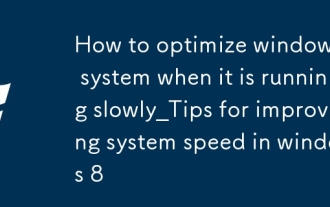 Cara Mengoptimumkan Sistem Windows 8 Apabila Ia Berjalan Perlahan_TIP untuk meningkatkan kelajuan sistem di Windows 8
Oct 11, 2025 am 10:45 AM
Cara Mengoptimumkan Sistem Windows 8 Apabila Ia Berjalan Perlahan_TIP untuk meningkatkan kelajuan sistem di Windows 8
Oct 11, 2025 am 10:45 AM
1. Lumpuhkan item permulaan yang tidak penting melalui Pengurus Tugas untuk meningkatkan kelajuan boot dan tindak balas sistem; 2. Laraskan kesan visual kepada prestasi optimum dalam sifat sistem untuk mengurangkan penggunaan sumber grafik; 3. Gunakan alat pembersihan cakera untuk memadam fail sementara dan melakukan defragmentasi untuk meningkatkan kecekapan cakera keras; 4. Matikan Windows Update Automatik Pemeriksaan dan Fungsi Pengoptimuman Penghantaran dalam Kemas Kini dan Keselamatan untuk Mengurangkan Penggunaan Sumber Latar Belakang; 5. Pilih pelan kuasa berprestasi tinggi dan tetapkan status pemproses minimum kepada 100% untuk memastikan pelepasan penuh prestasi perkakasan.
 Cara Melihat dan Mengurus Perkhidmatan di Langkah Pengurusan Perkhidmatan Windows8 System_Windows8
Oct 11, 2025 am 11:15 AM
Cara Melihat dan Mengurus Perkhidmatan di Langkah Pengurusan Perkhidmatan Windows8 System_Windows8
Oct 11, 2025 am 11:15 AM
1. Anda boleh melihat dan menyesuaikan perkhidmatan latar belakang Windows 8 dengan menjalankan perkhidmatan.MSC, Pengurus Tugas, Pengurusan Komputer dan Command Prompt. Operasi ini boleh digunakan untuk akses cepat, pemantauan sumber, konfigurasi komprehensif dan senario pertanyaan batch.




